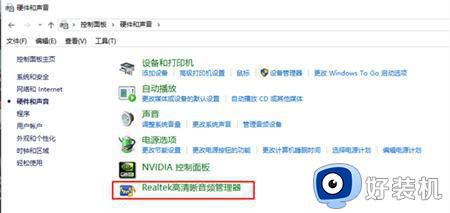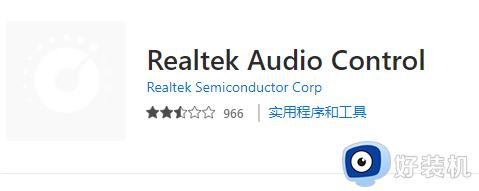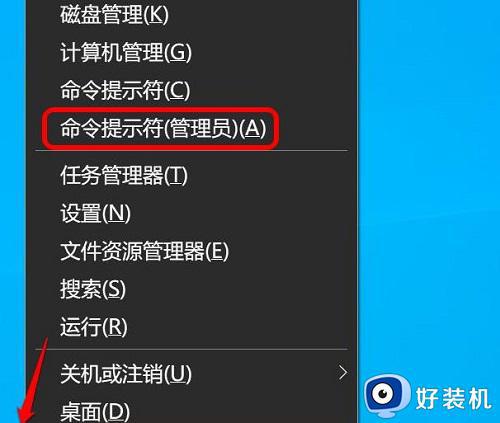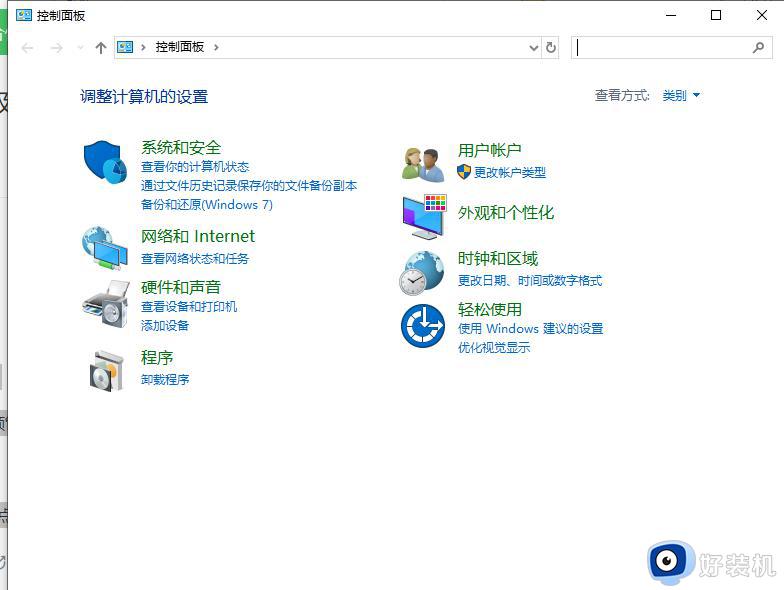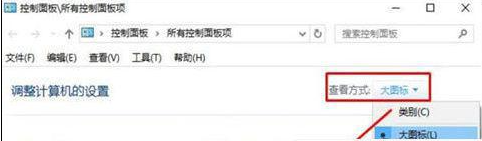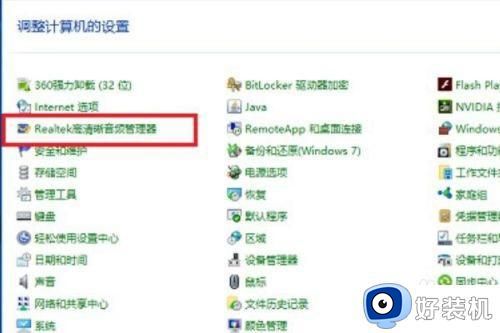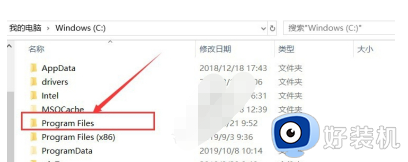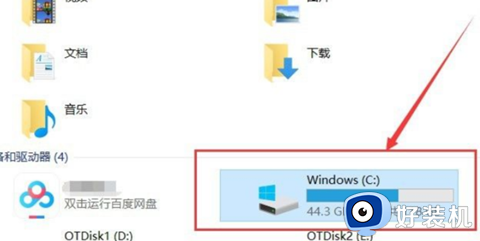window10高清晰音频管理器打不开怎么解决
时间:2022-04-09 10:06:00作者:xinxin
我们在操作window10 ghost系统的过程中,想要对声音进行调整时,可以通过高清晰音频管理器来进行声卡的设置,可是近日有用户在打开window10控制面板中的高清晰音频管理器时却老是打不开,对此应该怎么解决呢?接下来小编就来告诉大家window10高清晰音频管理器打不开解决方法。
推荐下载:win10纯净版64位iso
具体方法:
1、下载安装第三方驱动管理软件,如:驱动大师、驱动精灵(这里以驱动精灵为例)
2、驱动精灵打开后,点击【立即检测】;
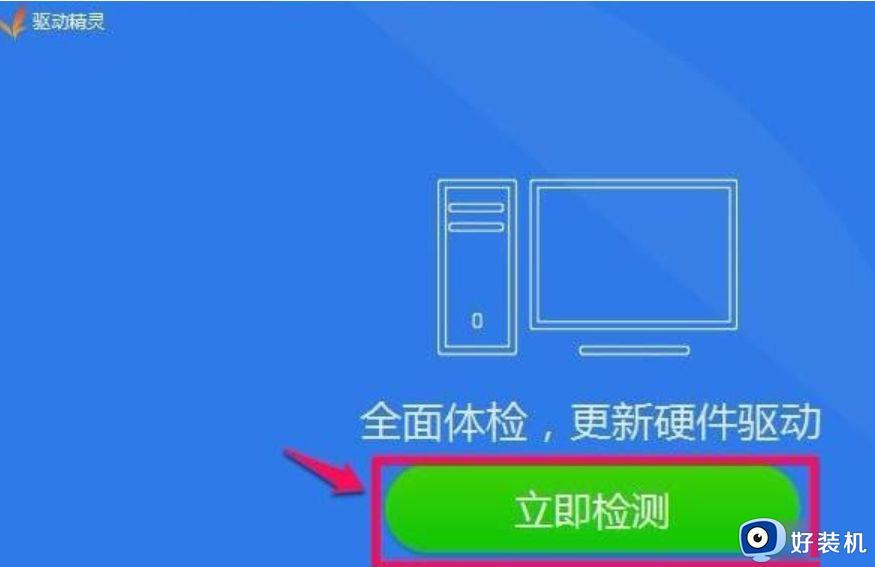
3、检测万完成后点击点击Realtek HD Audio音频驱动的“安装” ;
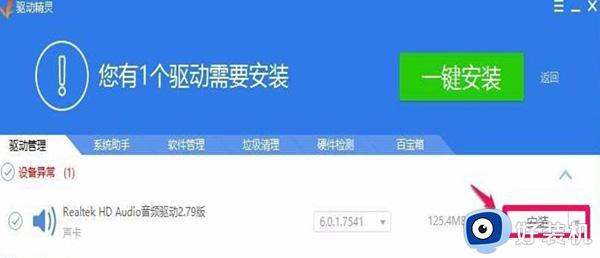
4、打开安装程序,点击【下一步】便会开始自动安装,安装完成后点击【完成】重启一次计算机;
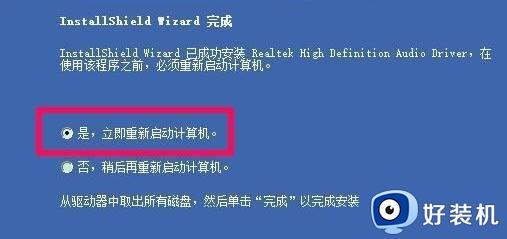
5、重启后便可以打开【realtek高清晰音频管理器】了。
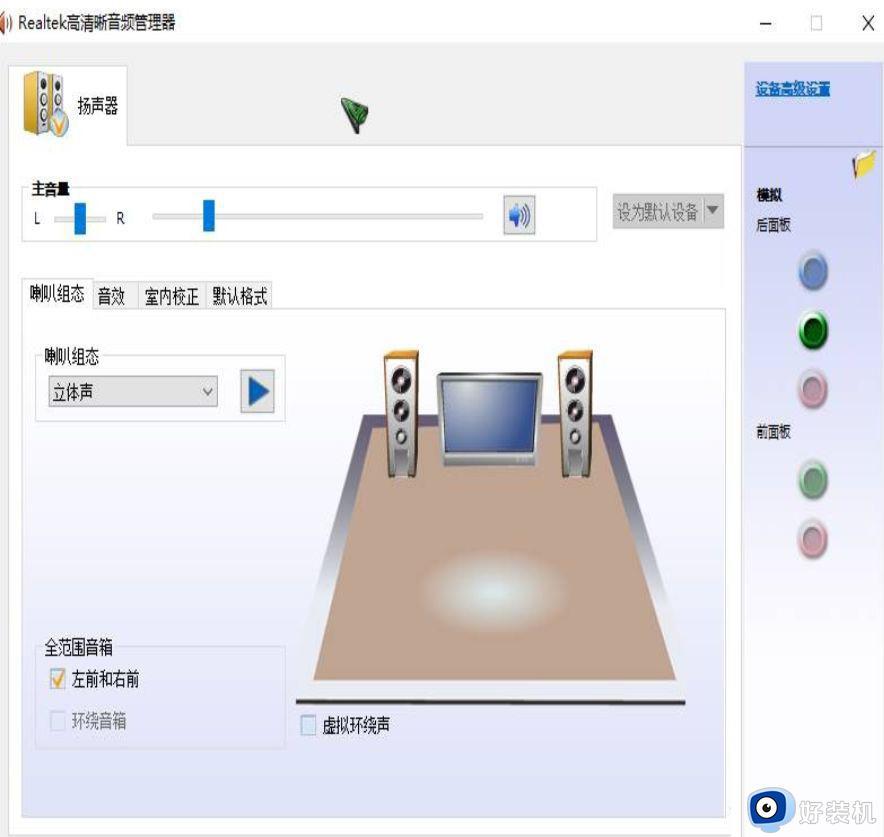
上述就是小编告诉大家的window10高清晰音频管理器打不开解决方法了,有出现这种现象的小伙伴不妨根据小编的方法来解决吧,希望能够对大家有所帮助。